
Afficher Bourse sur Mac
Utilisez l’app Bourse sur Mac pour afficher le cours des actions, des graphiques dynamiques et les actualités économiques.
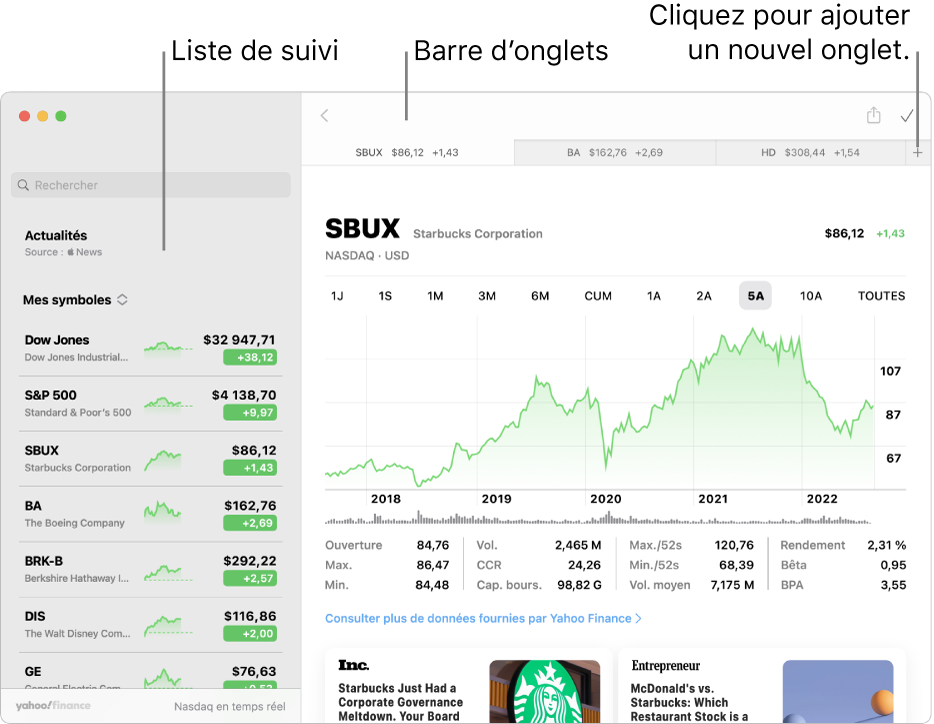
Ouvrir l’app Bourse
Sur votre Mac, cliquez sur l’icône Finder
 dans le Dock pour ouvrir une fenêtre Finder.
dans le Dock pour ouvrir une fenêtre Finder.Cliquez sur Applications dans la barre latérale de la fenêtre Finder, puis double-cliquez sur l’app Bourse
 .
.
Utiliser plusieurs onglets et fenêtres
Consultez les données financières différemment en ouvrant d’autres onglets et fenêtres. Par exemple, vous pouvez utiliser des fenêtres distinctes pour comparer les graphiques boursiers côte à côté, ou utiliser des onglets pour pouvoir accéder rapidement à plus d’articles.
Dans l’app Bourse ![]() sur votre Mac, effectuez l’une des opérations suivantes :
sur votre Mac, effectuez l’une des opérations suivantes :
Pour ouvrir une nouvelle fenêtre : Choisissez Fichier > Nouvelle fenêtre.
Pour ouvrir un nouvel onglet : Choisissez Fichier > Nouvel onglet.
Pour ouvrir un élément dans une nouvelle fenêtre : Cliquez sur un symbole boursier ou un article en maintenant la touche Contrôle enfoncée, puis choisissez Ouvrir dans une nouvelle fenêtre.
Pour ouvrir un élément dans un nouvel onglet : Cliquez sur un symbole boursier ou un article en maintenant la touche Contrôle enfoncée, puis choisissez Ouvrir dans un nouvel onglet.
Les nouveaux onglets s’ouvrent dans la fenêtre active.
Afficher la bourse dans le centre de notifications
Pour un aperçu rapide du marché boursier, consultez les widgets Bourse dans le centre de notifications sur votre Mac.
Sur votre Mac, cliquez sur la date et l’heure dans la barre des menus, puis faites défiler pour afficher les widgets Bourse.
Pour ouvrir l’app Bourse, cliquez n’importe où dans un widget Bourse.
Consultez Personnaliser les widgets Bourse dans le centre de notifications.
Ajouter des dates de publication de résultats au calendrier
Peu de temps avant la publication attendue des résultats d’une entreprise, la date de celle-ci est indiquée au-dessus du graphique qui se rapporte à cette entreprise. Vous pouvez ajouter un événement à votre calendrier et recevoir un rappel le jour en question.
Dans l’app Bourse
 sur votre Mac, cliquez sur le symbole boursier d’une entreprise qui doit bientôt publier ses résultats.
sur votre Mac, cliquez sur le symbole boursier d’une entreprise qui doit bientôt publier ses résultats.Cliquez sur Ajouter à Calendrier.
Si on vous y invite, cliquez sur OK pour autoriser l’app Bourse à accéder à votre calendrier.
Dans la zone de dialogue Nouvel événement, cliquez sur le menu contextuel Calendrier, puis choisissez le calendrier auquel ajouter la date de publication des résultats.
Cliquez sur Ajouter.
Siri : Demandez à Siri de répondre à des questions générales sur la bourse. Dites quelque chose comme :
« Quel est le symbole boursier d’Apple? »
« Comment se porte le marché aujourd’hui? »